
Table des matières:
- Auteur John Day [email protected].
- Public 2024-01-30 09:06.
- Dernière modifié 2025-01-23 14:45.

Des capteurs accéléromètres équipent désormais la plupart de nos smartphones pour leur donner une grande variété d'usages et de capacités que nous utilisons quotidiennement, sans même savoir que le responsable en est l'accéléromètre.
L'une de ces capacités est la contrôlabilité que nous offre l'accéléromètre où vous pouvez contrôler votre voiture dans des jeux de course ou utiliser une certaine application pour transformer votre téléphone en télécommande pour votre robot ou votre voiture RC qui utilise l'accéléromètre comme outil de contrôle.
Ainsi, dans ce didacticiel sur l'accéléromètre Arduino, nous allons utiliser cette dernière fonctionnalité pour utiliser le capteur accéléromètre intégré sur nos smartphones pour contrôler l'ouverture et la fermeture d'un pont de navire. Bien sûr, le pont n'est qu'un servomoteur qui passe à 0 degré pour se fermer et à 90 degrés pour s'ouvrir.
Parlons de l'idée derrière ce tutoriel sur l'accéléromètre Arduino…
Idée:
Nous allons utiliser la carte 1Sheeld avec son application Android/iOS compagnon et utiliser le bouclier de l'accéléromètre où tout changement dans l'axe x ou l'axe y ou l'axe z sera envoyé à l'Arduino et nous pouvons donc décider de changer le degré d'asservissement à 0 ou 90.
Commencer:
Si c'est la première fois que vous traitez avec 1Sheeld ou si vous souhaitez en savoir plus à ce sujet, je vous recommande de consulter ce didacticiel de démarrage rapide et facile.
Et si vous n'avez jamais essayé de servomoteur auparavant, je vous recommande de regarder cette vidéo rapide. Maintenant, une fois que vous vous êtes un peu familiarisé avec 1Sheeld, commençons !
Étape 1: Composants matériels:




- Arduino Uno.
- 1 planche + planche.
- LED.
- Servomoteur S90.
- 3 * Fils mâles à mâles.
- Câble USB Arduino ou batterie 9-12v.
- Téléphone Android/iOS avec l'application 1Sheeld installée dessus.
Étape 2: Composants logiciels:
- IDE Arduino.
- Bibliothèque 1sheeld, application Android 1sheeld ou application iOS.
Étape 3:



- Branchez la carte 1Sheeld dans votre Arduino comme image1
- . Connectez l'écran LCD 16*2 en tant qu'image2.
- Mettez l'alimentation 1Sheeld pour fonctionner sur 5v (pas le 3,3v) comme image3.
1Sheeld a 2 modes: le mode de téléchargement et le mode de fonctionnement. Vous pouvez basculer entre eux à l'aide du commutateur situé à proximité des broches numériques et s'appelle "UART SWITCH" sur 1Sheeld et "SERIAL SWITCH" sur 1Sheeld+.
- Tout d'abord, vous faites glisser le commutateur vers la notation "SWITCH" comme image4 qui transforme la carte 1Sheeld en mode de téléchargement pour vous permettre de télécharger le code Arduino.
- Deuxièmement, une fois le téléchargement du code terminé, faites glisser le commutateur vers la notation «UART» (ou «SERIAL» sur la carte 1Sheeld +) en tant qu'image5, ce qui transforme la carte 1Sheeld en mode de fonctionnement pour communiquer avec votre smartphone 1Sheeld App.
Enfin, connectez l'Arduino via votre PC à l'aide du câble USB Arduino.
Étape 4: Coder:
Je recommanderais de consulter la documentation Arduino Accelerometer Shield pour en savoir plus sur la fonctionnalité Arduino Accelerometer Shield et comment les utiliser.
Maintenant, passez la carte 1Sheeld en mode de téléchargement, téléchargez le code joint pour l'horloge numérique Arduino. Mettez la carte 1Sheeld en mode de fonctionnement, puis ouvrez l'application 1Sheeld et connectez-la à la carte 1Sheeld via Bluetooth.
Étape 5: Exécutez-le:
Comme vous le voyez dans la vidéo du didacticiel de l'accéléromètre Arduino, j'ai utilisé un morceau de carton collé sur le servomoteur comme indication du mouvement du pont.
Ensuite, vous tendez le téléphone vers vous et vous verrez que le pont s'est ouvert à 90 degrés du servo et que la LED est allumée avec un discours sortant du haut-parleur du téléphone vous indiquant que le pont est maintenant ouvert et qu'un navire traverse.
Et une fois que vous avez tendu le téléphone du côté opposé, vous verrez que le pont est fermé à 0 degré du servo et que la LED est éteinte avec un discours sortant du haut-parleur du téléphone vous indiquant que le pont est maintenant fermé et qu'un navire a traversé.
C'était tout les gars, j'espère que vous avez apprécié ce tutoriel rapide sur l'accéléromètre Arduino et pour toute question ou même opinion à ce sujet, n'hésitez pas à laisser votre commentaire ci-dessous.
Conseillé:
DIY Comment contrôler l'angle du servomoteur à l'aide du composant de séquence Visuino : 10 étapes

DIY Comment contrôler l'angle du servomoteur à l'aide du composant de séquence Visuino : Dans ce didacticiel, nous utiliserons le servomoteur et Arduino UNO, et Visuino pour contrôler l'angle du servomoteur à l'aide du composant de séquence. Le composant de séquence est parfait pour les situations où nous voulons déclencher plusieurs événements en séquence dans notre cas, la dégradation du servomoteur
Navire de filtrage autonome Arduino : 6 étapes
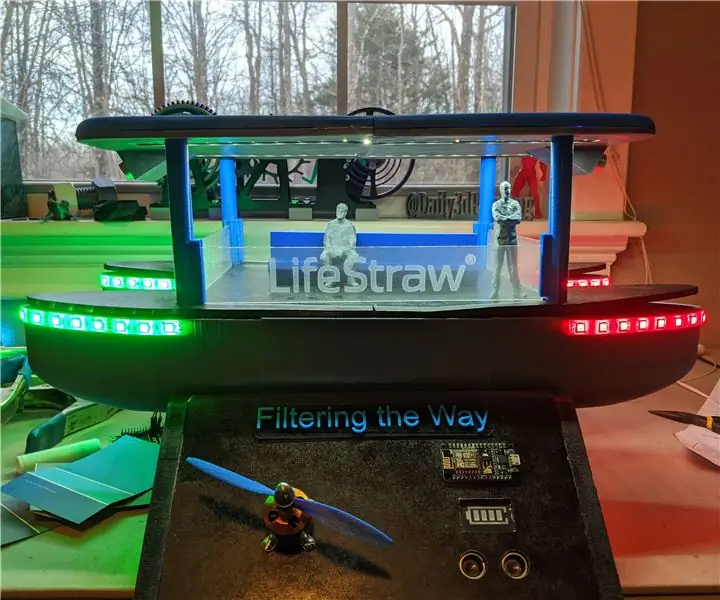
Navire de filtrage autonome Arduino : dans ce Instructable, je vais vous montrer comment j'ai conçu et fait ma solution proposée pour le problème actuel des algues rouges dans les eaux de la côte du golfe. Pour ce projet, je voulais concevoir un engin entièrement autonome et à énergie solaire qui pourrait navi
Tutoriel Contrôleur de frein de moteur à micro-brosse 30A à l'aide d'un testeur de servomoteur : 3 étapes

Tutoriel Contrôleur de frein de moteur à micro-brosse 30A à l'aide d'un testeur de servomoteurs : Spécifications : Contrôleur de vitesse de brosse 30A. Fonction : marche avant, marche arrière, frein Tension de fonctionnement : 3,0 V --- 5,0 V. Courant (A) : 30A BEC : 5V/1A Fréquence du pilote : 2KHz Entrée : 2-3 Li-Po / Ni-Mh/Ni-cd 4-10cell Courant constant 30A Max 30A<
Tutoriel Arduino - Contrôle du servomoteur avec Arduino : 5 étapes

Tutoriel Arduino - Servo Motor Control With Arduino : cette instructable est la version écrite de mon "Arduino: How To Control Servo Motor with Arduino" Vidéo YouTube que j'ai téléchargée récemment. Je vous recommande fortement de le vérifier.Visitez la chaîne YouTube
Interface utilisateur Android (à distance) pour contrôler le servomoteur à l'aide d'Arduino et de Bluetooth : 7 étapes (avec images)

Interface utilisateur Android (remotexy) pour contrôler le servomoteur à l'aide d'Arduino et de Bluetooth: Dans ce Instructable, je vais vous donner une étape rapide pour créer une interface utilisateur Android à l'aide de Remotexy Interface Maker pour contrôler le servomoteur connecté à Arduino Mega via Bluetooth. Cette vidéo montre comment l'interface utilisateur contrôlera la vitesse et la position du servomoteur
